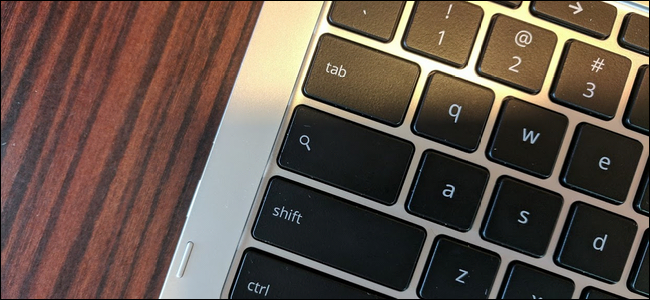Berøringslinjen på Apples nye MacBook Pro gørfølelse. Den øverste række med taster har tjent specifikke funktioner på Mac-computere i over et årti. hvorfor ikke lade disse specifikke funktioner ændre sig afhængigt af hvilken applikation du bruger?
Men der er en nøgle til den gamle skole UNIXbrugere - især Emacs fans - vil gå glip af: Escape. Berøringslinjen erstatter denne nøgle fuldstændigt, hvilket vil gøre en masse Terminal-baserede applikationer næsten umulige at bruge. Og mens berøringslinjen kan tilføje en Esc-nøgle, når det er nødvendigt, foretrækker programmerere og andre en fysisk nøgle, mens de skriver.
Gode nyheder: den nyeste Sierra-opdatering giver dig mulighed for at kortlægge Caps Lock, en nøgle de fleste mennesker aldrig bruger, til Esc. Vi har vist dig, hvordan du deaktiverer caps lock-tasten på en Mac, og processen er den samme.
Gå først til Systemindstillinger og derefter til Tastatur.

Nederst til højre ser du en knap, der hedder “Ændringstaster.” Klik på den.

Herfra kan du erstatte, hvad fire taster gør: Caps Lock, Control, Option og Command.

Klik på rullelisten Caps Lock. Som du kan se, er Escape en mulighed.

Vælg den, og din Caps Lock-tast vil fungere som en improviseret Esc-nøgle. Dette vil tage lidt at vænne sig til, men det er bedre end ikke at have et alternativ.
Der er en anden ulempe: Hvis du vil råbe på folk, skal du holde Shift-tasten nede. Vores officielle anbefaling: kun råbe på folk, når det er værd at gøre indsatsen nede.